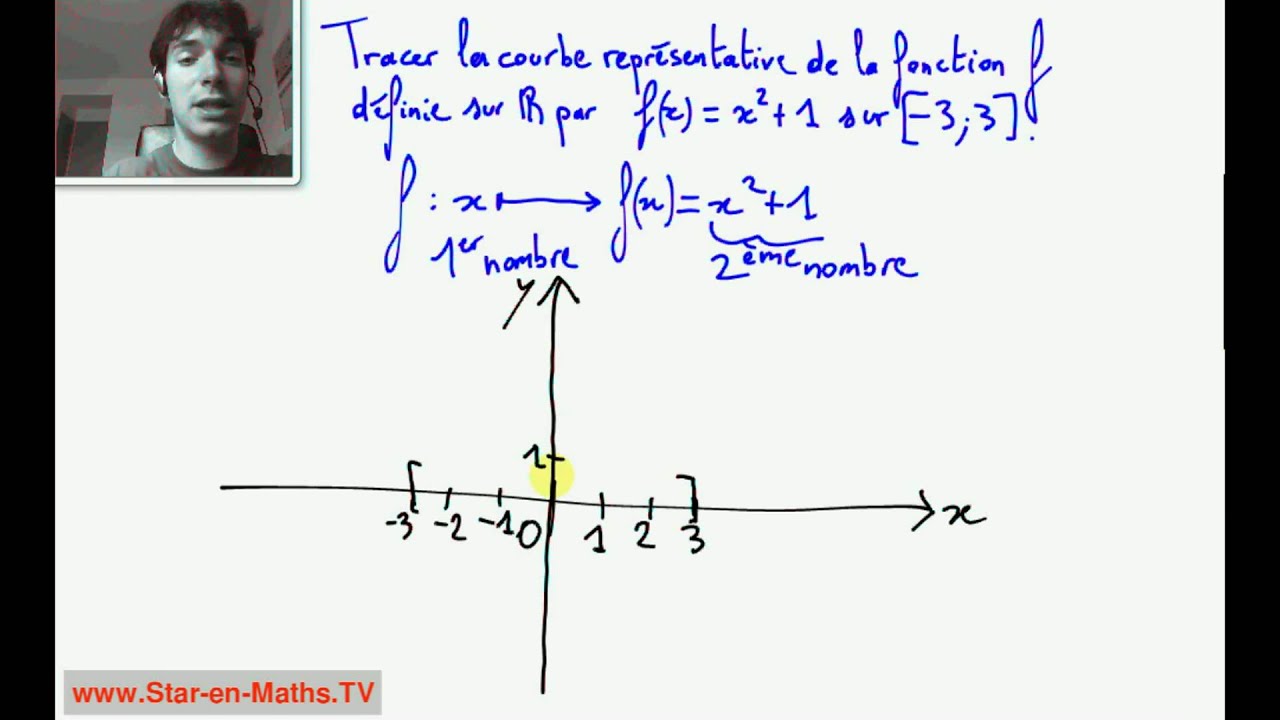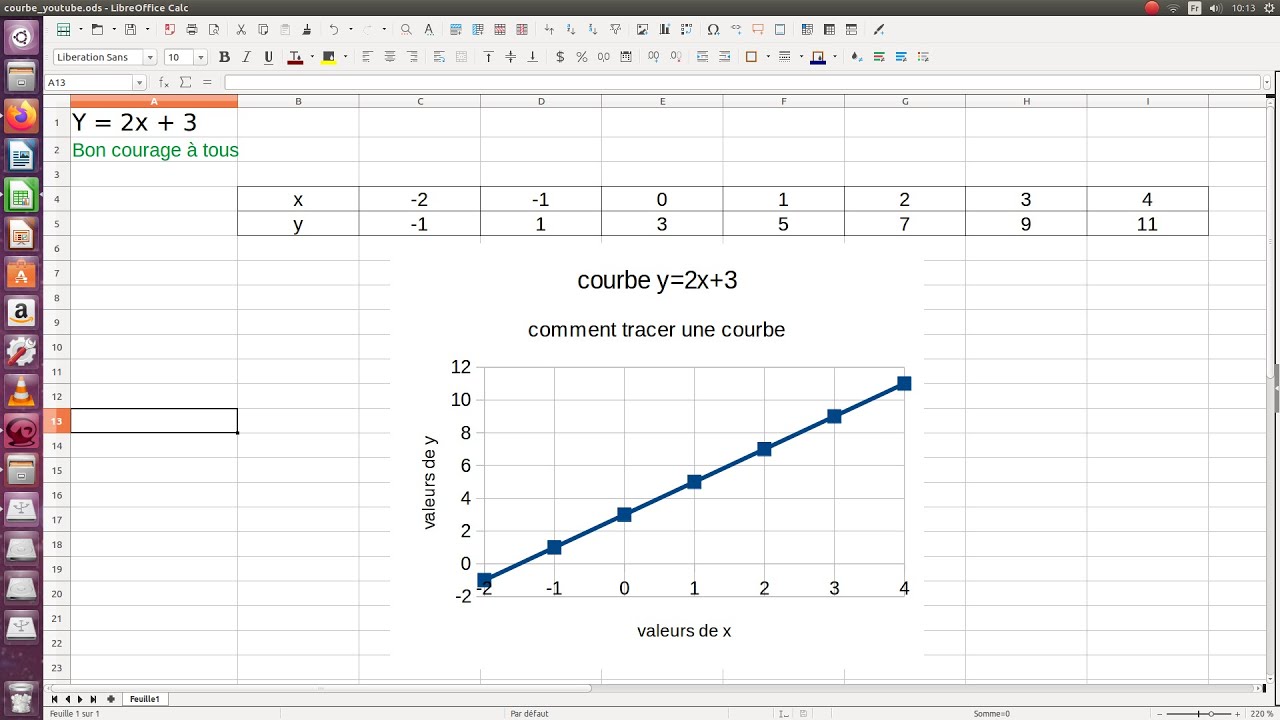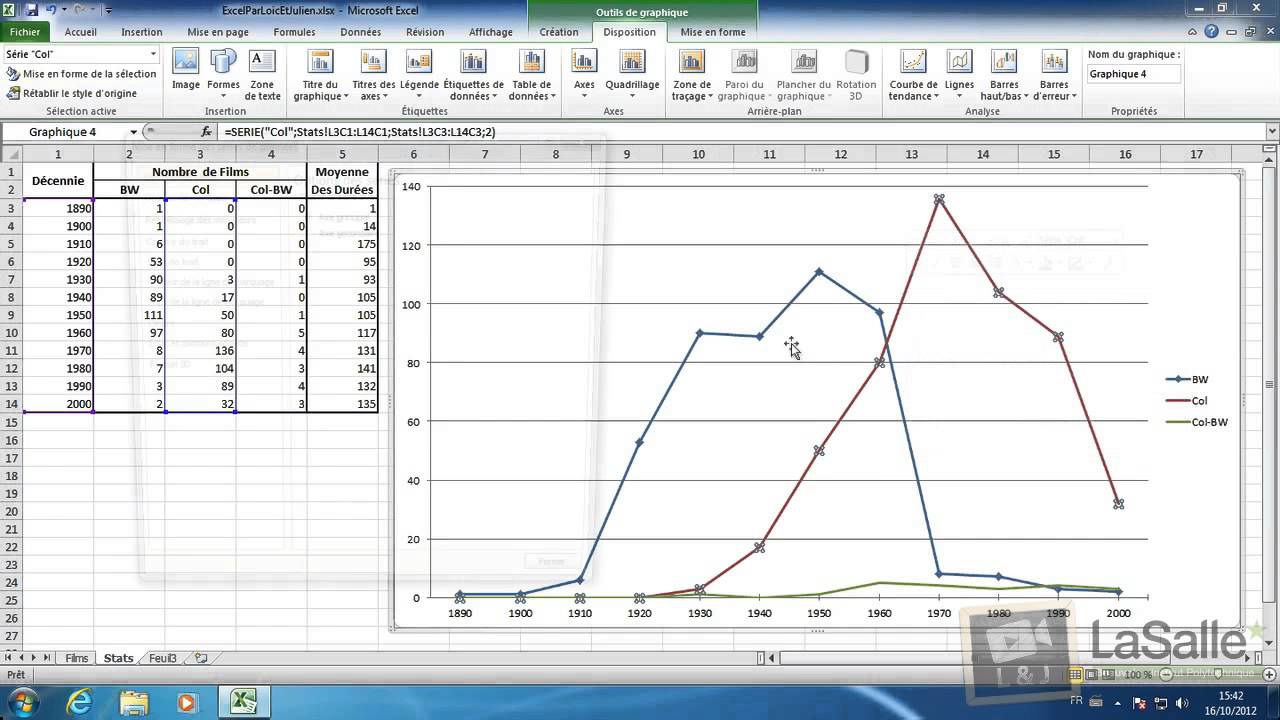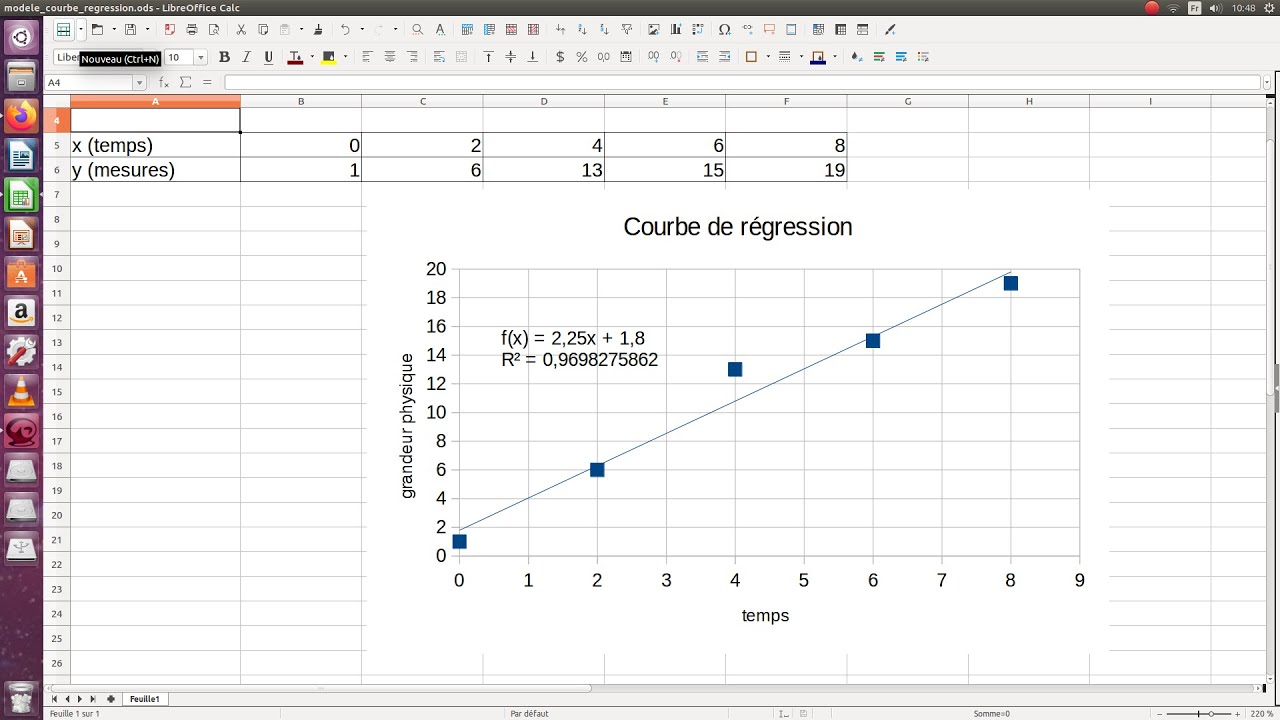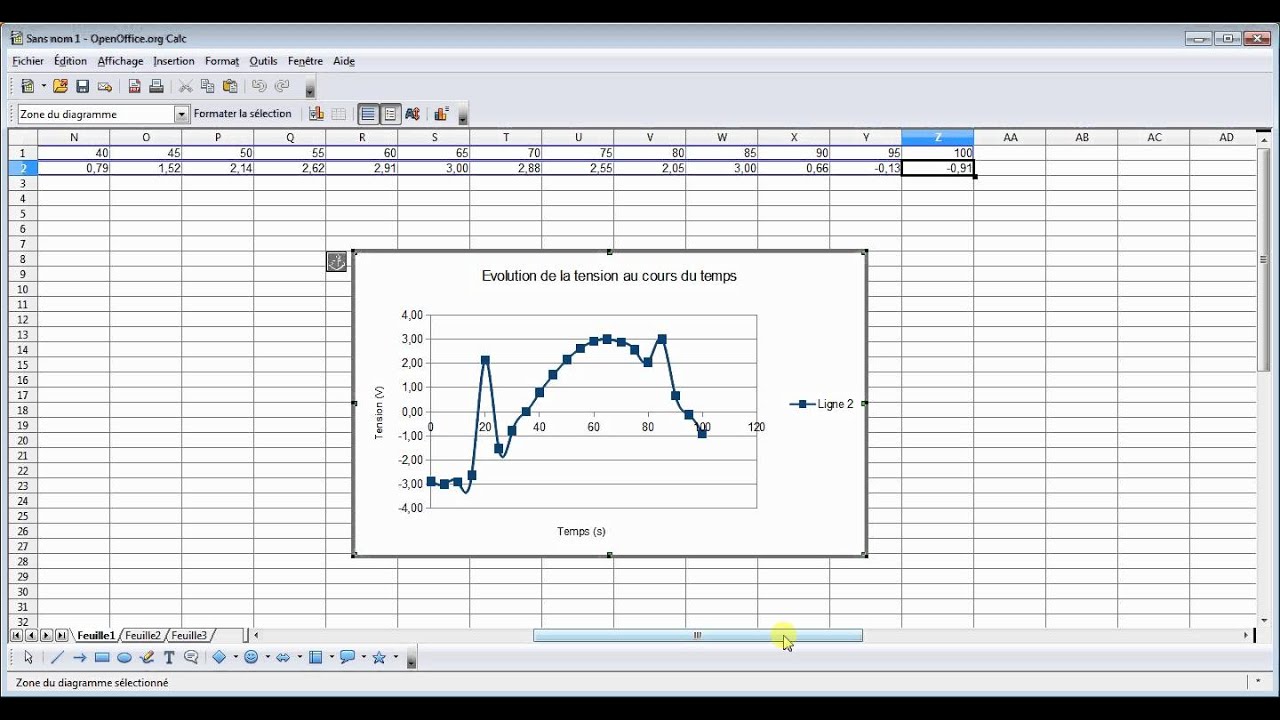Dans l'univers de l'ingénierie, de la science des données et des mathématiques appliquées, MATLAB s'impose comme un outil incontournable. Son aptitude à visualiser des données, et notamment à tracer des courbes, en fait un allié précieux pour l'analyse et l'interprétation. Mais comment dompter cet outil puissant et générer des représentations graphiques claires et précises ?
Avant de plonger dans les détails, prenons un moment pour comprendre l'importance de la visualisation de données. Imaginez parcourir des feuilles de calcul interminables, chaque cellule contenant un nombre. Difficile d'y déceler des tendances, des anomalies, n'est-ce pas ? C'est là que la représentation graphique entre en jeu. Une simple courbe peut révéler instantanément des relations cachées, des pics d'activité, des évolutions dans le temps.
MATLAB, avec sa syntaxe intuitive et ses nombreuses fonctions dédiées, simplifie grandement la création de ces représentations visuelles. Que vous souhaitiez visualiser l'évolution d'une population, l'oscillation d'un pendule ou la performance d'un algorithme, MATLAB vous offre les outils nécessaires.
Cependant, comme tout outil puissant, la maîtrise de MATLAB demande un certain apprentissage. Choisir le type de graphique adéquat, personnaliser l'apparence de la courbe, annoter le graphique pour plus de clarté, autant d'aspects qui peuvent sembler complexes au premier abord.
Ce guide a pour objectif de démystifier le processus de création de graphiques avec MATLAB. Des exemples concrets, des explications claires et des conseils pratiques vous accompagneront tout au long de votre découverte. Que vous soyez novice en MATLAB ou que vous cherchiez à approfondir vos connaissances, ce guide deviendra votre référence pour donner vie à vos données.
Plongeons maintenant dans le vif du sujet. La fonction de base pour tracer une courbe sur MATLAB est "plot". Elle prend en entrée deux vecteurs de même taille, représentant les coordonnées x et y des points à relier. Par exemple, pour tracer une simple droite, vous pouvez utiliser le code suivant:
x = [1 2 3 4 5]; y = [2 4 6 8 10]; plot(x, y)
Ce code simple génère une droite passant par les points (1,2), (2,4), etc. Vous pouvez personnaliser l'apparence de votre courbe en ajoutant des arguments à la fonction "plot". Par exemple, pour afficher la courbe en rouge avec des points marqués par des étoiles, vous pouvez utiliser le code suivant:
plot(x, y, 'r*-')
MATLAB offre une multitude d'options pour personnaliser vos graphiques. Vous pouvez ajouter des titres, des légendes, des annotations, modifier les couleurs, les types de lignes, les échelles des axes, etc. La documentation de MATLAB est votre meilleure alliée pour explorer toutes ces possibilités.
La visualisation de données est un art autant qu'une science. L'objectif est de transmettre l'information de manière claire, concise et percutante. MATLAB vous fournit les pinceaux, à vous de créer votre chef-d'œuvre. N'hésitez pas à expérimenter, à explorer les différentes options et à consulter la documentation pour libérer tout le potentiel graphique de MATLAB.
Plongez dans lunivers fabuleux de jean de la fontaine
Chasse aux trophees final fantasy iv pixel remaster le guide ultime
Lempreinte indelebile de the downward spiral
comment tracer une courbe sur matlab - Khao Tick On
comment tracer une courbe sur matlab - Khao Tick On
comment tracer une courbe sur matlab - Khao Tick On
comment tracer une courbe sur matlab - Khao Tick On
comment tracer une courbe sur matlab - Khao Tick On
comment tracer une courbe sur matlab - Khao Tick On
comment tracer une courbe sur matlab - Khao Tick On
comment tracer une courbe sur matlab - Khao Tick On
comment tracer une courbe sur matlab - Khao Tick On
comment tracer une courbe sur matlab - Khao Tick On
comment tracer une courbe sur matlab - Khao Tick On
comment tracer une courbe sur matlab - Khao Tick On
calcul fonction reciproque en ligne - Khao Tick On
comment tracer une courbe sur matlab - Khao Tick On
comment tracer une courbe sur matlab - Khao Tick On